こんにちは、終活のSEです。
今回はGalaxy の DeX 機能を使って、大画面で映画やYouTubeなどの動画鑑賞をする方法をご紹介したいと思います。
この記事で共有できるメリットは次の2つです。
- 大画面で映画やYouTubeなどの動画鑑賞
- 大画面で見ることができるため、ペアや複数人で鑑賞ができる
それでは具体的に2つのメリットを実現させる方法を確認していきましょう。
なおここでは、別記事で書いたDeXという機能を使いますので、まだ読まれていない、この機能を知らないという方はぜひこちらの記事を参考にしてみてください。
大画面で映画やYouTubeなどの動画鑑賞
最近では自宅に4kテレビやディスプレイが置かれているところも多くなってきているのではないかと思います。
スマートフォンは大型なものでも6インチ前後。
やはりアクションシーンや迫力ある映像を大画面で見ると違った良さがあります。
大画面で見るために必要なものは、このケーブル1本だけ。
それだけでスマートフォンで見ることができる映画やYouTube などの動画鑑賞を大画面でみることができます。
大画面で見ることができるため、ペアや複数人で鑑賞ができる
大型のスマートフォンでも6インチ前後ですから、テレビやディスプレイの大きさにはかないません。
複数人で映画やYouTubeを見たい場合、スマートフォンとテレビやディスプレイがあれば、彼氏や彼女、友達といった複数人で鑑賞することができます。
大画面だと色々と映画やYouTubeを見ながら動画鑑賞もできますし、ある程度色々と姿勢を変えながらも十分鑑賞することができます。
実際の接続方法

先程ご紹介した USB Type-C & HDMI ケーブルのHDMI側をディスプレイに接続します。
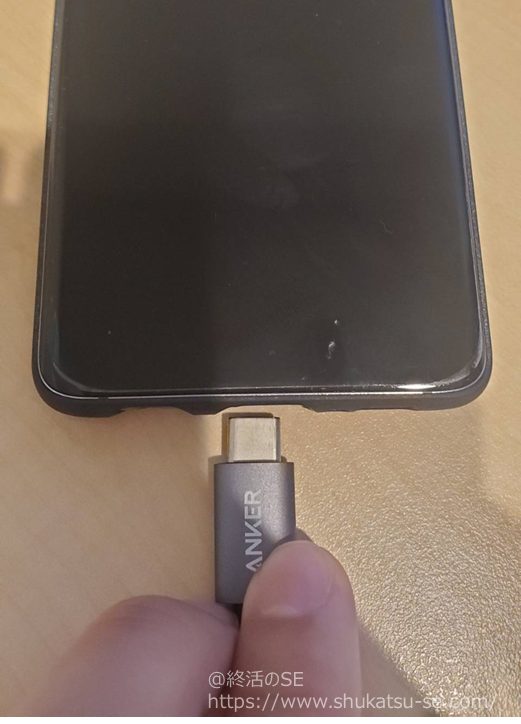
次にUSB Type-C 側のコネクタをスマートフォンに接続します。
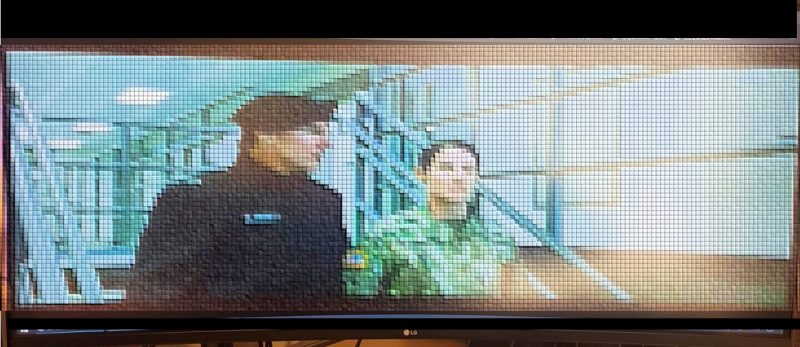
これだけでスマートフォンの映像をTVやディスプレイの大画面で映画やYouTubeなどの動画鑑賞をすることができます。
画面は、LG 35WN75C-B という35インチディスプレイに、某映画をスマートフォンからアプリから再生したものをモザイク加工したものです。
まとめ
Galaxy から大画面で映画やYoutubeを見てみる手順はどうだったでしょうか。
今回紹介したのはケーブル一本の接続で簡単に見ることができるので、大きな大画面で友人や家族と大画面で映画やYoutube をまったり鑑賞するのはどうでしょうか。
また部屋にパソコンやインターネット端末がなく、Galaxy で映画を見ている方でも、対応しているTVさえあれば、ケーブル1本で大画面で映画やYoutubeを見ることができるリーズナブルでお勧めの鑑賞方法です。
またDeX機能を使った他の記事もありますので、興味があれば読んでみてください。



コメント